Telegram Web 网页版使用教程

想要在电脑上便捷地使用 Telegram,又不想安装客户端? Telegram Web 就是你的完美选择!它允许你直接通过浏览器访问你的 Telegram 账户,�随时随地与朋友、家人和同事保持联系。本文将详细指导你如何开始使用 Telegram Web。
什么是Telegram Web?
想在浏览器里直接使用 Telegram 而无需安装应用?Telegram Web就是完美的解决方案。它让你无论身处何地,都能轻松收发消息。使用 Telegram Web不仅能节省设备的宝贵存储空间,其界面还与 App 和桌面版非常相似,让你倍感熟悉,即刻就能熟练操作。它简单易用,兼容各种设备,为你带来极大的使用灵活性。
使用 Telegram Web K 与 Web A
为了提升用户体验,Telegram 提供了两个主要的网页版本:Telegram Web K 和 Telegram Web A。它们都是 Telegram 官方提供的网页版入口,但设计理念和侧重点有所不同,主要是为了满足不同用户的需求和使用场景。
Telegram Web K
Telegram Web K 提供了一个简洁、快速的界面,具备所有你所期望的核心通讯功能。它支持发送消息、媒体文件、贴纸以及访问聊天记录。该版本针对速度和稳定性进行了优化,非常适合使用配置较低设备的用户,或是希望节省网络数据流量及电池消耗的用户。
访问链接: https://webk.telegram.org/
Telegram Web A
Telegram Web A 提供了一个略有不同的用户界面以及额外的自定义选项。它包含了更强的视觉元素、更平滑的动画效果,并会率先支持新推出的功能。对于偏好更佳视觉体验,或者对设备性能、网络数据流量没有严格限制的用户来说,这个版本可能更具吸引力。
访问链接: https://web.telegram.org/a/
Telegram web使用教程
使用 Telegram Web 的前提:拥有一个已注册的 Telegram 账户
在使用任何版本的 Telegram(包括 Telegram Web)之前,你需要在手机上下载并完成 Telegram 账户的注册。如果你还没有账户,请先按照以下步骤操作:
- Android 用户: 打开 Google Play 商店,搜索并下载 Telegram 应用。
- iOS 用户: 前往 App Store,搜索并下载 Telegram 应用。
安装应用后,打开并根据提示用你的手机号码注册并验证账户。
第一步:访问 Telegram Web 的官方地址
准备好体验 Web Telegram 了吗?只需打开你的任意浏览器,然后在地址栏输入官方网址:https://web.telegram.org/
访问该链接后,页面会加载 Web Telegram 的登录界面。你会看到一个用于手机扫描登录的二维码。
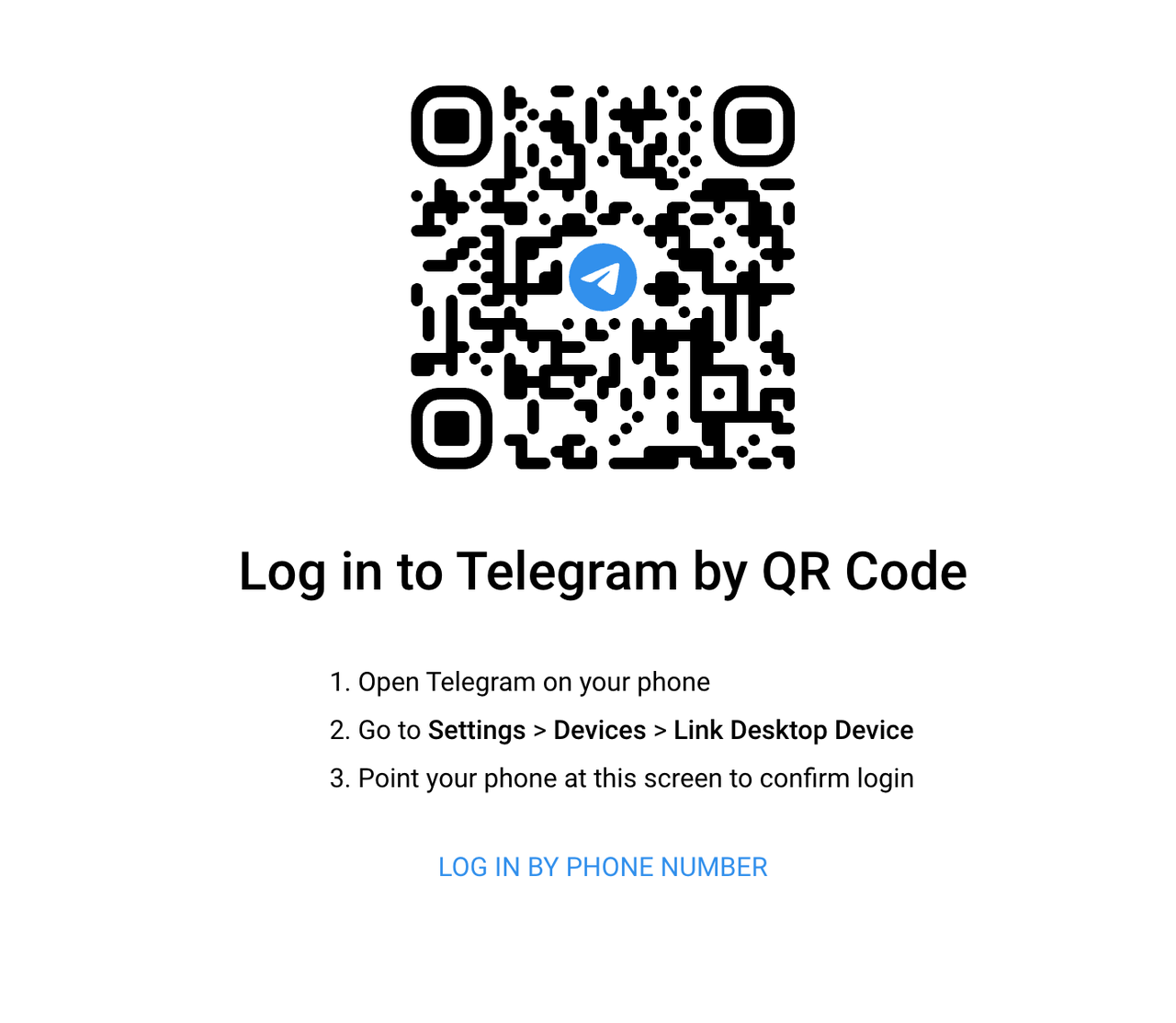
第二步:登录 Telegram Web
现在,拿起你的手机,打开已经登录了账户的 Telegram 应用,按照以下步骤连接到 Web Telegram :
- 在手机应用内,找到Telegram并打开
- 在弹出的菜单中,选择"设置"(Settings)
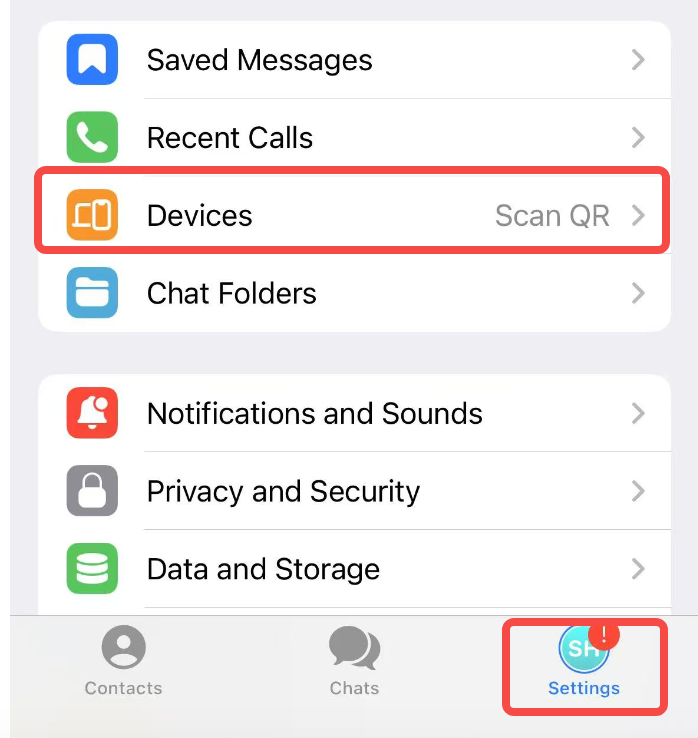
- 进入设置界面后,找到并点击"设备"(Devices)选项
- 选择"扫描二维码"(Scan QR Code)。此时,你的手机相机将启动
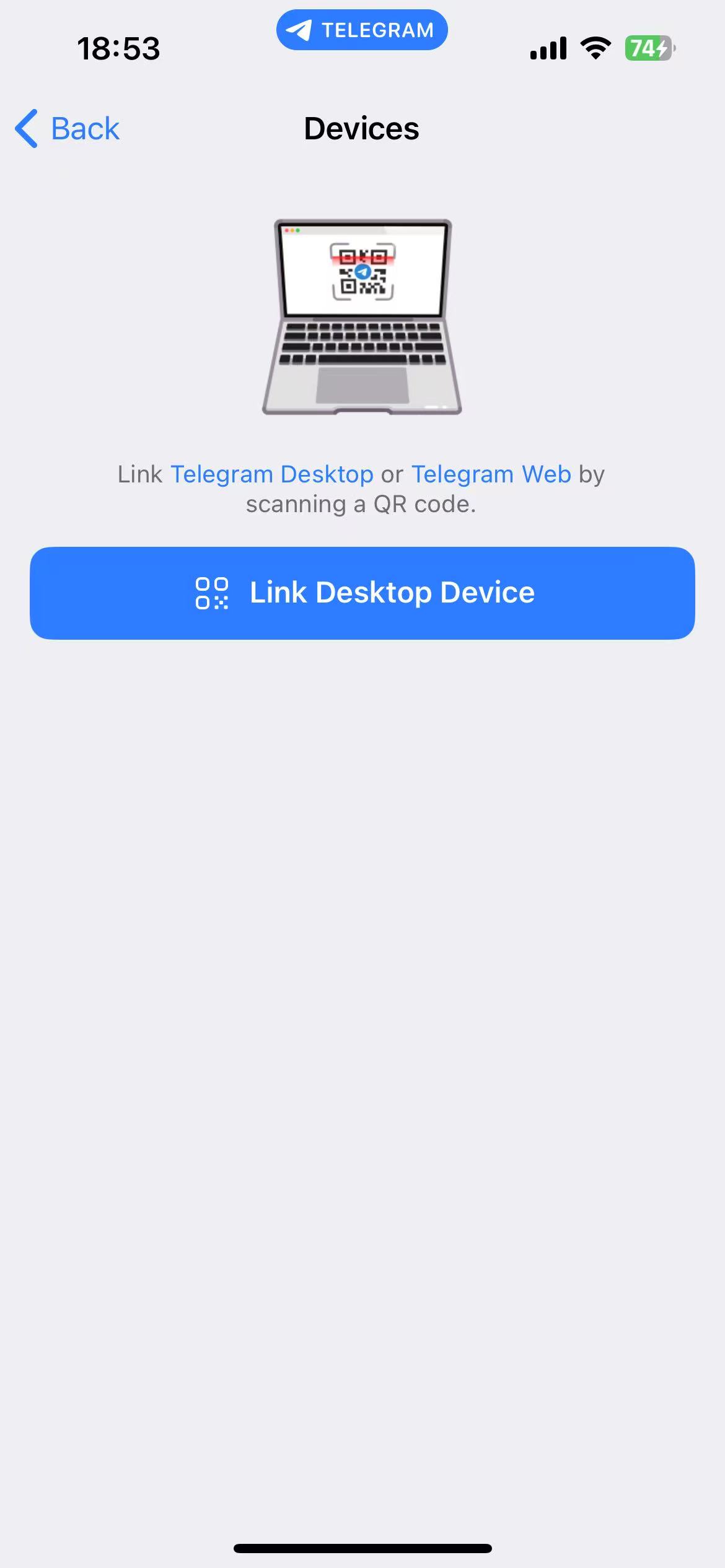
- 将手机摄像头对准电脑屏幕上 Telegram Web 页面显示的二维码进行扫描
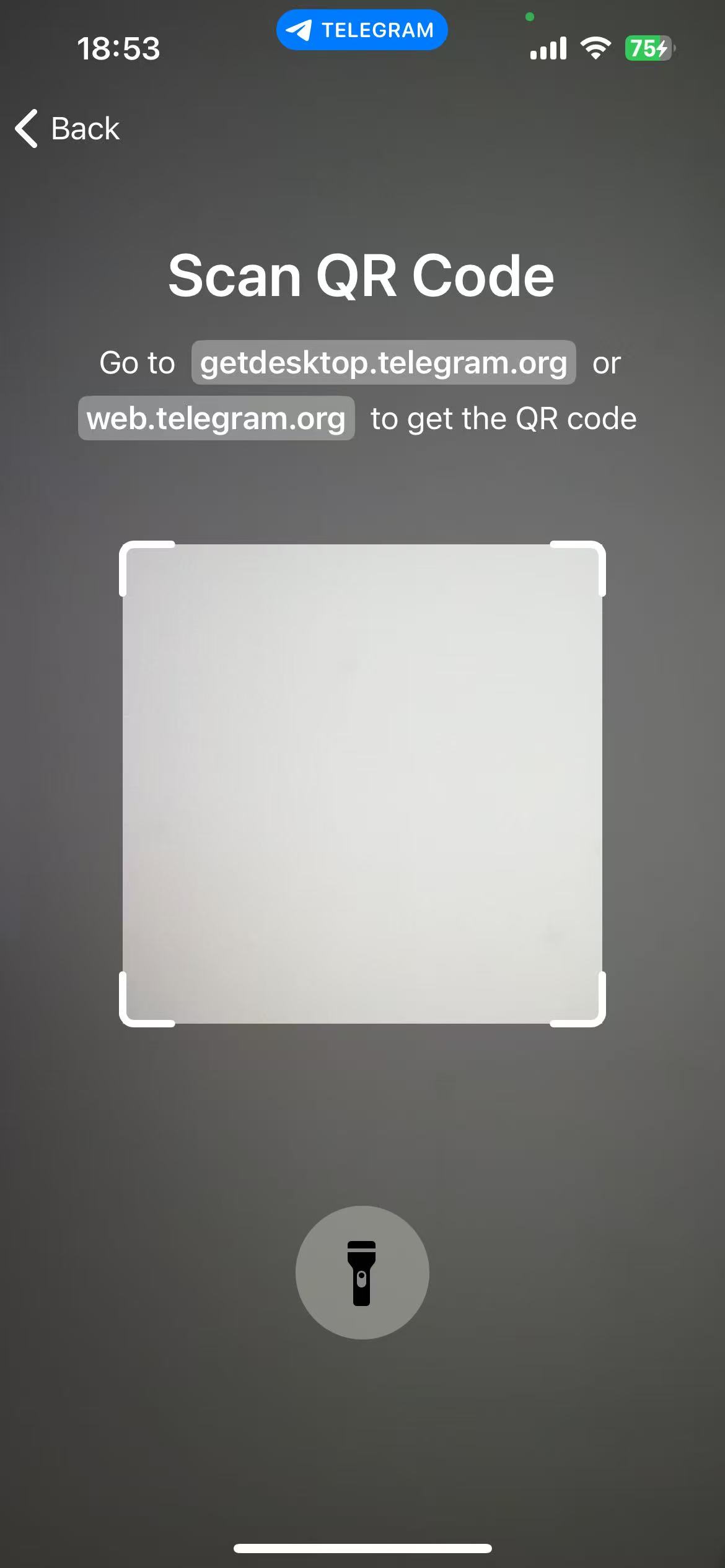
扫描成功后,你的 Telegram 账�户将自动同步并登录到 Telegram Web 界面。你的所有聊天记录、联系人、群组等内容都会显示在浏览器中。
- 如果选择手机号码验证登录Telegram Web,点击"通过手机登录(Login By Phone Number)"
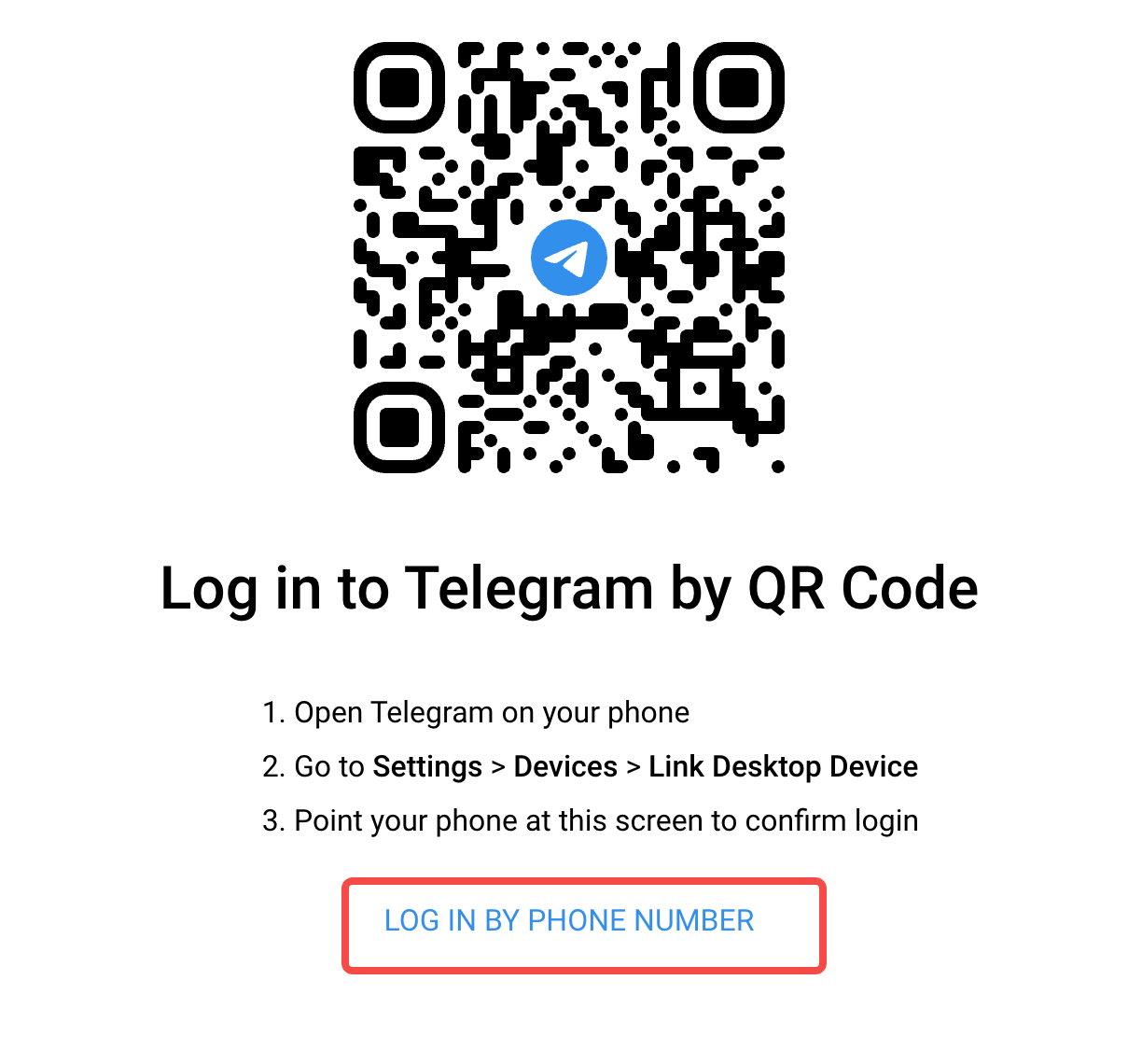
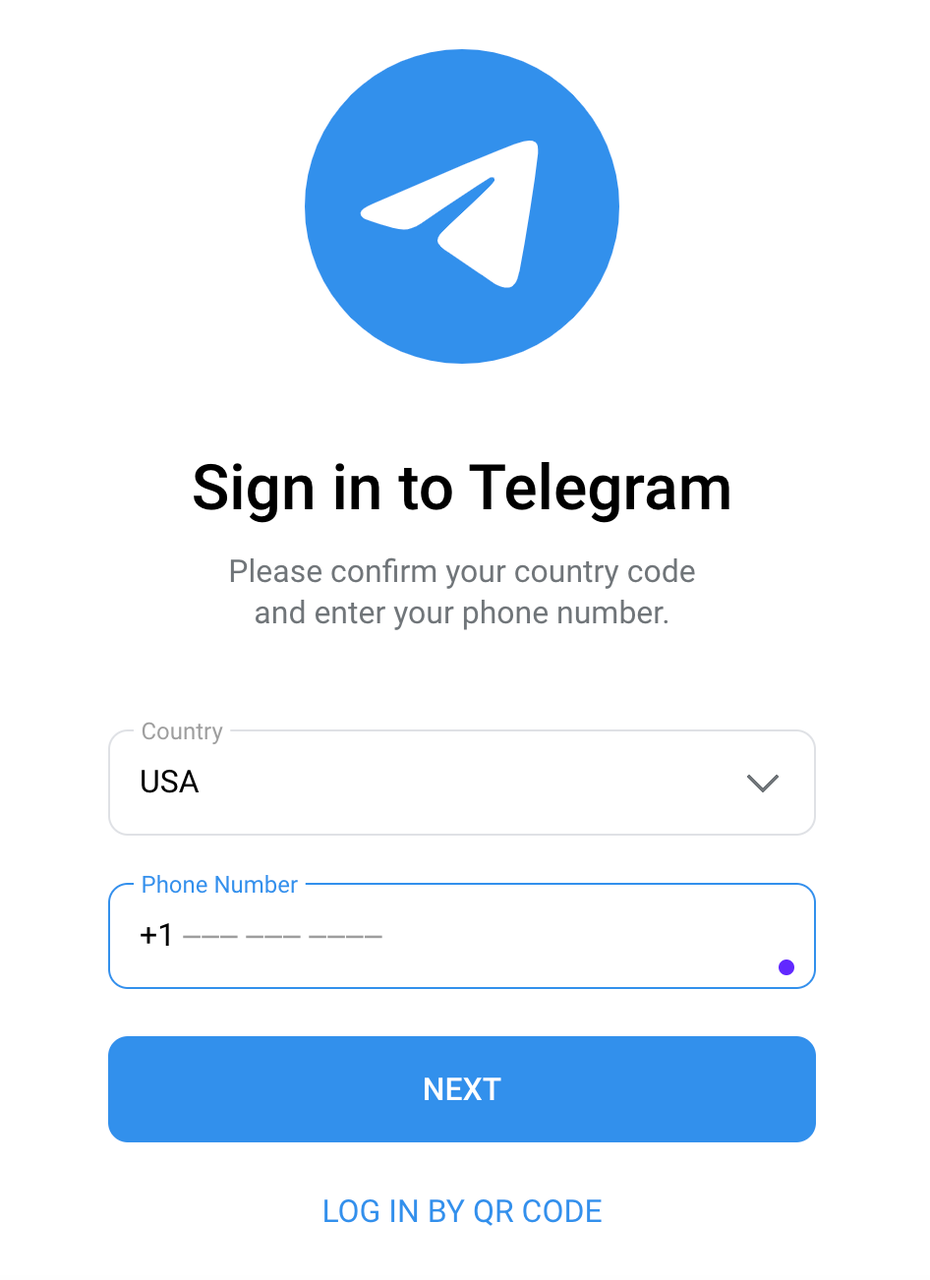
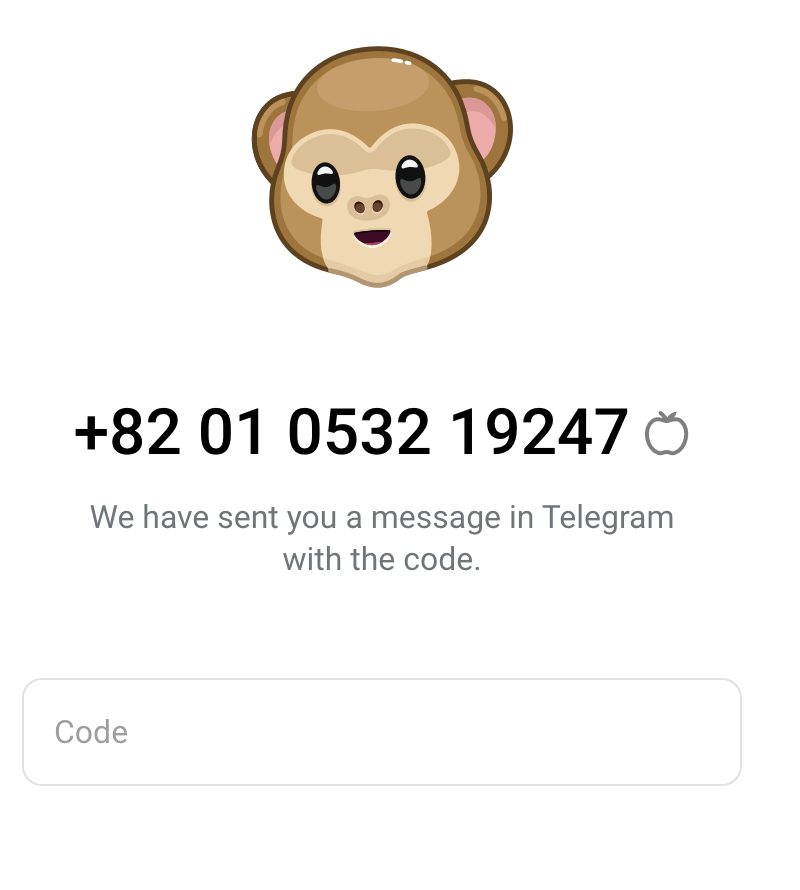
选择Telegram绑定的手机号国家以及号码,点击"NEXT",获得手机验证码输入即可登录
第三步:开始在浏览器中使用 Telegram Web
恭喜你!现在你已经成功登录 Telegram Web。你可以像在手机或桌面客户端一样,在浏览器中自由地收发消息、加入或创建群组、管理频道,以及与机器人互动。享受在大屏幕上打字和查看信息的便利吧!
使用完毕后如何安全退出 Telegram Web?
为了保护你的账户安全,特别是在公共电脑上使用后,务必记得退出 Telegram Web。退出步骤非常简单:
- 在 Telegram Web 界面的左侧导航栏中,点击你的用户头像。
- 在弹出的选项菜单中,选择"注销"或"退出登录"(Log Out)。
- 系统会弹出一个确认提示��,再次确认退出操作即可。
退出后,浏览器中的 Telegram Web 会回到登录页面,你的账户就不会在该浏览器中保持活动状态了。
通过以上简单的步骤,你就可以轻松地在任何支持的浏览器上开始使用 Telegram Web,享受跨平台的通讯体验。现在就去试试吧!
Telegram 网页版 vs 桌面版:它们有何不同?
Telegram 网页版 (Telegram Web) 和 Telegram 桌面版应用程序虽然在很多核心功能上体验相似------比如都能让你轻松与联系人聊天、分享图片、视频和文件------但它们之间也存在一些重要的区别。
主要区别在于:
- 运行环境: 网页版运行于浏览器;桌面版需要安装。
- 语音通话: 桌面版支持;网页版不支持。
- 便捷性/资源占用: 网页版更轻量,无需安装,即开即用。
那么,到底该选择 Telegram 网页版还是桌面版呢?这主要取决于你的个人偏好和使用场景。如果你需要语音通话功能,或者希望获得最完整的原生应用体验,桌面版是更好的选择。如果你追求便捷、跨设备使用或者受限于存储空间/安装权限,那么网页版则非常理想。
无论你选择哪个版本,Telegram 都致力于提供用户友好的界面和所有必要的通讯功能,确保你能流畅地与联系人沟通和分享精彩内容。
总结
Telegram Web 的核心优势在于其无需安装、跨平台访问的便捷性。无论你是在自己的电脑上,还是临时使用其他设备,只要有浏览器,就能随时随地接入你的 Telegram 账户,保持沟通顺畅。它轻量、快速,是桌面应用和手机 App 的一个绝佳补充。如果想要了解更详细的使用指南可点击下方链接了解Telegram Web登录!